Go 스크립팅 언어: 크로스 플랫폼과 오픈 소스의 매력
Go는 단순성, 속도 및 동시성으로 유명한 오픈 소스 크로스 플랫폼 프로그래밍 언어입니다. 간단한 스크립트부터 대규모 분산 시스템까지 광범위한 응용 프로그램에서 사용됩니다. 주요 장점으로는 크로스 플랫폼, 오픈 소스, 단순성, 속도 및 동시성이 있습니다. 예를 들어 Go를 사용하면 간단한 HTTP 서버나 동시 크롤러를 쉽게 구축할 수 있습니다.
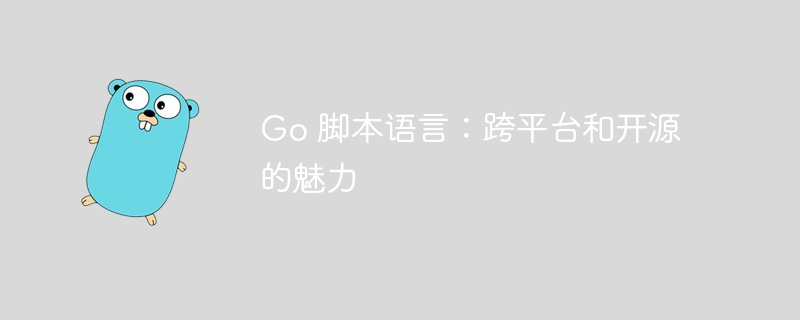
Go 스크립팅 언어: 크로스 플랫폼 오픈 소스의 매력
소개
Go는 Google에서 개발한 오픈 소스 크로스 플랫폼 프로그래밍 언어로, 단순성, 속도 및 성능으로 널리 알려져 있습니다. 동시성. 소규모 스크립트부터 대규모 분산 시스템까지 다양한 애플리케이션에서 널리 사용됩니다.
장점
- 크로스 플랫폼: Go 코드는 Windows, macOS, Linux 등과 같은 다양한 운영 체제에서 컴파일되고 실행될 수 있으므로 애플리케이션 포팅 문제가 제거됩니다.
- 오픈 소스: Go는 완전한 오픈 소스 프로젝트이므로 누구나 자유롭게 소스 코드를 보고, 사용하고, 수정할 수 있습니다.
- 간단함: Go는 간결한 구문과 간단한 의미 체계를 갖추고 있어 개발자가 코드를 빠르게 작성하고 이해할 수 있습니다.
- 속도: Go는 효율적인 기계어 코드를 생성하여 애플리케이션 성능을 향상시키는 컴파일된 언어입니다.
- 동시성: Go는 고루틴(경량 스레드)을 기반으로 구축되어 개발자가 쉽게 동시 코드를 작성하고 멀티 코어 시스템을 최대한 활용할 수 있습니다.
실용 사례
예 1: 간단한 HTTP 서버
Go를 사용하여 단 몇 줄의 코드만으로 간단한 HTTP 서버를 시작하세요.
package main
import (
"fmt"
"net/http"
)
func main() {
http.HandleFunc("/", func(w http.ResponseWriter, r *http.Request) {
fmt.Fprintf(w, "Hello, World!")
})
port := "8080"
fmt.Printf("Starting server on port %s\n", port)
http.ListenAndServe(":"+port, nil)
}예 2: 동시 크롤러
Go의 동시성 기능은 웹 크롤러 작성에 이상적입니다.
package main
import (
"fmt"
"sync"
"time"
)
type Link struct {
URL string
}
func crawl(l Link, wg *sync.WaitGroup) {
defer wg.Done()
time.Sleep(100 * time.Millisecond)
fmt.Printf("Crawled %s\n", l.URL)
}
func main() {
urls := []Link{
{"https://example.com"},
{"https://example.org"},
{"https://example.net"},
}
var wg sync.WaitGroup
for _, link := range urls {
wg.Add(1)
go crawl(link, &wg)
}
wg.Wait()
}결론
Go는 크로스 플랫폼, 오픈 소스, 단순성, 속도 및 동시성과 같은 기능으로 인해 효율적이고 이식 가능한 애플리케이션을 구축하려는 개발자에게 인기 있는 선택이 되었습니다. 간단한 스크립트부터 복잡한 인프라까지 Go는 모든 프로그래밍 요구 사항을 충족할 수 있습니다.
위 내용은 Go 스크립팅 언어: 크로스 플랫폼과 오픈 소스의 매력의 상세 내용입니다. 자세한 내용은 PHP 중국어 웹사이트의 기타 관련 기사를 참조하세요!

핫 AI 도구

Undresser.AI Undress
사실적인 누드 사진을 만들기 위한 AI 기반 앱

AI Clothes Remover
사진에서 옷을 제거하는 온라인 AI 도구입니다.

Undress AI Tool
무료로 이미지를 벗다

Clothoff.io
AI 옷 제거제

AI Hentai Generator
AI Hentai를 무료로 생성하십시오.

인기 기사

뜨거운 도구

메모장++7.3.1
사용하기 쉬운 무료 코드 편집기

SublimeText3 중국어 버전
중국어 버전, 사용하기 매우 쉽습니다.

스튜디오 13.0.1 보내기
강력한 PHP 통합 개발 환경

드림위버 CS6
시각적 웹 개발 도구

SublimeText3 Mac 버전
신 수준의 코드 편집 소프트웨어(SublimeText3)

뜨거운 주제
 7502
7502
 15
15
 1377
1377
 52
52
 78
78
 11
11
 52
52
 19
19
 19
19
 54
54
 MacOS 터미널을 여는 방법
Apr 12, 2025 pm 05:39 PM
MacOS 터미널을 여는 방법
Apr 12, 2025 pm 05:39 PM
MACOS 터미널에서 파일 열기 : 터미널을 열면 파일 디렉토리로 이동하려면 : CD ~/데스크톱 열기 명령 사용 : 열기 테스트 옵션 옵션 : -A 옵션을 사용하여 특정 응용 프로그램이 -r 옵션을 사용하여 파일을 파일에 표시하도록 지정하십시오.
 MACOS의 터미널을 열는 방법
Apr 12, 2025 pm 05:30 PM
MACOS의 터미널을 열는 방법
Apr 12, 2025 pm 05:30 PM
다음 5 가지 방법을 사용하여 MacOS 터미널을 열 수 있습니다. 응용 프로그램 폴더를 통한 스포트라이트 검색을 사용하여 런치 컷 키스를 사용하여 바로 가기 키를 사용하십시오. 명령 터미널 메뉴를 통해 u 이동
 MACOS의 시스템 이름을 보는 방법
Apr 12, 2025 pm 05:24 PM
MACOS의 시스템 이름을 보는 방법
Apr 12, 2025 pm 05:24 PM
MacOS에서 시스템 이름을 보는 방법 : 1. Apple 메뉴를 클릭합니다. 2. "원시 정보"를 선택하십시오. 3. "개요"탭에 표시된 "장치 이름"필드는 시스템 이름입니다. 시스템 이름 사용 : Mac, 네트워크 설정, 명령 줄, 백업 식별. 시스템 이름을 변경하려면 : 1. 기본 기계에 대한 액세스; 2. "이름"필드를 클릭하십시오. 3. 새 이름을 입력하십시오. 4. "저장"을 클릭합니다.
 MacOS의 스크린 샷을 찍는 방법
Apr 12, 2025 pm 05:36 PM
MacOS의 스크린 샷을 찍는 방법
Apr 12, 2025 pm 05:36 PM
MacOS에는 단축키 키, 터치 바, 미리보기 앱 및 타사 앱의 4 가지 스크린 샷 방법이 있습니다. 스크린 샷 후에는 이미지가 데스크탑에서 PNG 형식으로 자동 저장되며 시스템 환경 설정을 통해 형식, 지연, 저장 위치 및 플로팅 썸네일 설정을 조정할 수 있습니다.
 MacOS 용 글꼴을 설치하는 방법
Apr 12, 2025 pm 05:21 PM
MacOS 용 글꼴을 설치하는 방법
Apr 12, 2025 pm 05:21 PM
MacOS에 글꼴을 설치하는 단계 : 신뢰할 수있는 소스에서 글꼴 파일을 다운로드하십시오. 글꼴 미리보기 프로그램 또는 터미널을 사용하여 시스템 글꼴 폴더에 설치하십시오 (Sudo 명령은 사용자가 공유해야 함). 글꼴 책의 설치를 확인하십시오. 응용 프로그램에서 사용할 설치된 글꼴을 선택하십시오.
 MacOS 화면을 기록하는 방법
Apr 12, 2025 pm 05:33 PM
MacOS 화면을 기록하는 방법
Apr 12, 2025 pm 05:33 PM
MacOS에는 화면 비디오를 녹화하는 데 사용할 수있는 "화면 녹화"응용 프로그램이 내장되어 있습니다. 단계 : 1. 응용 프로그램을 시작하십시오. 2. 녹화 범위 (전체 화면 또는 특정 응용 프로그램)를 선택합니다. 3. 마이크 활성화/비활성화; 4. "레코드"버튼을 클릭합니다. 5. "정지"버튼을 클릭하여 완료하십시오. 녹음 파일을 "영화"폴더에 .mov 형식으로 저장하십시오.
 Apache80 포트가 점유 된 경우해야 할 일
Apr 13, 2025 pm 01:24 PM
Apache80 포트가 점유 된 경우해야 할 일
Apr 13, 2025 pm 01:24 PM
Apache 80 포트가 점유되면 솔루션은 다음과 같습니다. 포트를 차지하고 닫는 프로세스를 찾으십시오. 방화벽 설정을 확인하여 Apache가 차단되지 않았는지 확인하십시오. 위의 방법이 작동하지 않으면 Apache를 재구성하여 다른 포트를 사용하십시오. Apache 서비스를 다시 시작하십시오.
 아파치를 시작하는 방법
Apr 13, 2025 pm 01:06 PM
아파치를 시작하는 방법
Apr 13, 2025 pm 01:06 PM
Apache를 시작하는 단계는 다음과 같습니다. Apache 설치 (명령 : Sudo apt-get Apache2를 설치하거나 공식 웹 사이트에서 다운로드) 시작 apache (linux : sudo systemctl start : windes (선택 사항, Linux : Sudo SystemCtl




